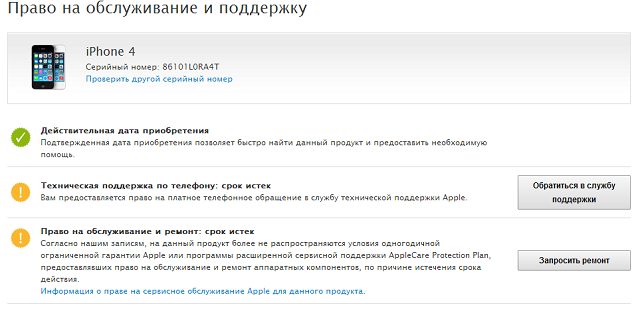Содержание
Как проверить iPhone б/у или нет
iPhone является недешевым гаджетом. Поэтому нет ничего удивительного в том, что многие хотят купить устройство по самой выгодной цене. Однако в этом случае есть шанс приобрести не новый аппарат. Причем такая ситуация может случиться даже при покупке iPhone в крупном магазине. Множество жалоб в сети это отлично подтверждают.
В этой статье расскажем, как проверить iPhone при покупке и определить является ли он полностью новым или аппаратом уже пользовались.
Посмотреть список официально продаваемых моделей
Перед покупкой нового устройства стоит посмотреть, какие конкретно модели сейчас продает Apple. Сделать это можно на сайте компании, просто перейдя в раздел, который посвящен iPhone. Там отображаются все смартфоны, которые официально продаются.
Конечно, это не означает, что в розничных магазинах нельзя найти и более старые модели. Например, сейчас без проблем можно приобрести новые iPhone 11 Pro или даже iPhone XR. Хотя на сайте Apple их купить больше нельзя. Объясняется это просто — большие складские запасы.
Объясняется это просто — большие складские запасы.
Однако, если вам предлагают приобрести полностью новый и запечатанный iPhone SE первого поколения или iPhone 8, то тут стоит насторожиться. Это не означает, что таких предложений не может существовать в принципе. Однако нужно понимать, что Apple уже давно перестала производить подобные устройства и складские запасы должны были исчерпаться.
А это значит, что под видом полностью нового устройства может продаваться либо восстановленный, либо б/у iPhone 8, который просто упаковали в новую коробку.
Оценить упаковку и комплект поставки
Вся продукция Apple упакована в аккуратные и запечатанные коробки. В случае с последними смартфонами Apple они имеют специальный стикер, который сообщает о целостности упаковки. При покупке нового устройства важно проверить, чтобы стикер был на месте, а все наклейки на коробке были наклеены ровно, а надписи были четкими и имели одинаковый шрифт.
После открытия упаковки стоит обратить внимание на наличие пленок на устройстве, аккуратность расположения аксессуаров, наличие документации и наклеек.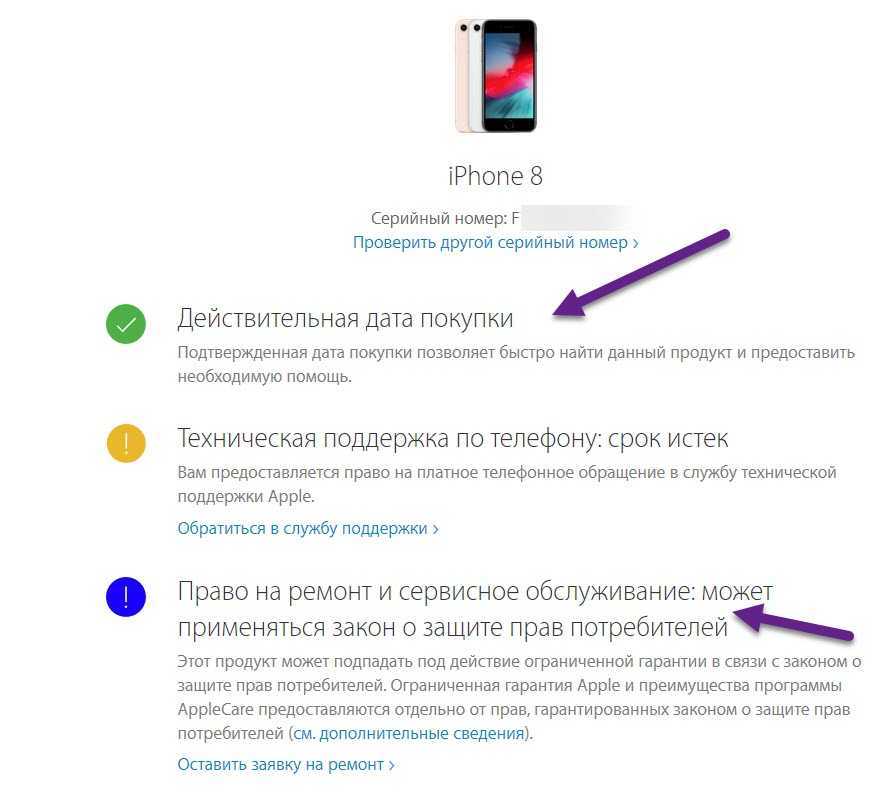 Отсутствие хотя бы одного элемента — это повод задуматься. Возможно, продавец запаковал устройство заново. К тому же защитные стикеры на коробки для iPhone с успехом продаются в Китае. Это позволяет нечестным продавцам выдавать б/у iPhone 12 за полностью новые устройства.
Отсутствие хотя бы одного элемента — это повод задуматься. Возможно, продавец запаковал устройство заново. К тому же защитные стикеры на коробки для iPhone с успехом продаются в Китае. Это позволяет нечестным продавцам выдавать б/у iPhone 12 за полностью новые устройства.
Сверить серийный номер
Одним из самых действенных методов проверки iPhone является сверка серийного номера.
Как найти серийный номер iPhone на не активированном устройстве
- Включить смартфон.
- На экране приветствия нажать на иконку «i» в нижней части экрана.
Также номер есть на коробке со смартфоном. Важно, чтобы номера совпадали и на упаковке, и в iOS.
Как отличить новый iPhone от б/у
- Открыть специальный раздел на сайте Apple.
- Ввести серийный номер iPhone.
- Ввести проверочный код.
- Дождаться окончания проверки.
В случае, если устройство новое, то на экране появится надпись: «Активируйте свое устройство».
Однако, если гаджетом уже успели попользоваться какое-то время, то на сайте Apple появится информация об оставшейся гарантии. Напомним, что Apple предоставляет на свои устройства годовую гарантию.
В итоге, если на сайте указано, что гарантия заканчивается через несколько месяцев или уже истекла, то с большой вероятностью вам пытаются продать уже бывший в использовании iPhone.
В случае, если продавец предлагает приобрести новый, но уже активированный iPhone, проверить устройство будет еще легче. Для этого нужно:
- На iPhone открыть Настройки.
- Перейти Основные — Об этом устройстве.
- Открыть пункт «Ограниченная гарантия».
В этом разделе располагается вся информация об оставшемся сроке гарантийного обслуживания.
Проверить не был ли iPhone в ремонте
С обновлением iOS 15.2 компания Apple добавила в систему специальные инструменты. С их помощью можно проверить, был ли iPhone в ремонте. А точнее — менялись ли основные компоненты смартфона, такие как дисплей, аккумулятор или камера.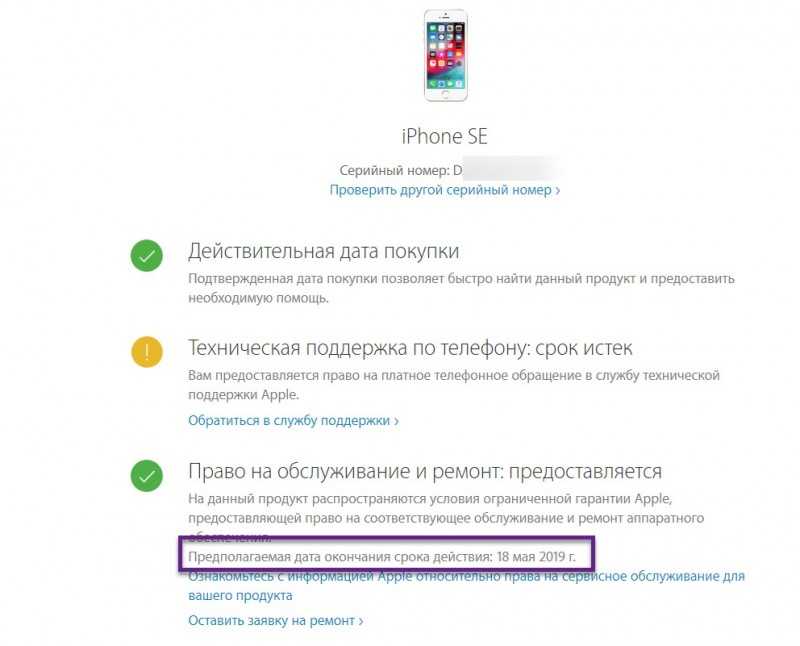
Как проверить был ли iPhone в ремонте
- Открыть Настройки.
- Перейти Основные — Об этом устройстве.
Если iPhone был в ремонте и в нем меняли один из компонентов, в этом разделе появится информация с историей обслуживания. Если такого раздела нет, то в смартфоне установлены оригинальные аккумулятор, камера и экран.
Фишки iPhone iPhone
❗️ ВАЖНО ❗️ Как отличить новый iPhone от б/у или восстановленного?
12.12.2018
Как узнать что вы покупаете новый Apple iPhone/iPad, а не восстановленный / б/у под видом нового?⚠️
Первый этап проверки:
Самый простой и верный способ, воспользоваться официальным сайтом Apple:
1. Нам понадобится серийный номер приобретаемого устройства Apple iPhone/iPad. Причем, если вы только собрались покупать устройство, то его не обязательно даже активировать — всегда можно посмотреть на коробке c обратной стороны коробки Serial number устройства на наклейке в нижней части коробки.
2. Затем переходим на официальный сайт Apple в раздел «проверки права на обслуживание и поддержку» — ❗️ www.checkcoverage.apple.com/ru/ru ❗️. На данной станице вводим серийный номер и смотрим на результат.
Вариантов может быть много, но нас, для того чтобы убедится в том, что iPhone новый, интересует всего один: «Необходимо активировать iPhone» — значит устройство новое и его никто не использовал.
Получили какие-то другие непонятные для вас сообщения? Значит Вас пытаются обмануть и продать б/у устройство под видом нового!
По сути, это те же самые б/у устройства, которые собираются непонятно где и непонятно как. А значит и отличить их можно также — проверить по серийному номеру на сайте Apple. Если гарантия прошла или уже начала действовать — значит iPhone не новый.
И все бы ничего, но многие продавцы, реализуя неофициально (считай, в подвальных мастерских) восстановленные iPhone под видом новых, идут на всякие ухищрения и пытаются запутать покупателя: «Дескать, это какой-то особенный телефон (Евротест, Китайский, Американский, специальный) — поэтому проверка не работает».
Вывод: Помните, проверка на сайте Apple должна работать всегда! Должна быть надпись — «Необходимо активировать iPhone»
Второй этап проверки:
Также необходимо проверить идентификатор модели iPhone, который указан также на этикетке, размещенной на задней части оригинальной коробки.
Начинаться он может только с латинских букв M, F, N.
✅ М — новое устройство. Пример : MN912RU/A — номер модели iPhone 7 32gb Rose
⛔️F — восстановленный официально на заводах компании Apple.
⛔️N — iPhone, выданный по гарантии Apple на замену сломавшемуся гаджету с ограниченной гарантией.
Вывод: Обязательно идентификатор модели должен начинаться с буквы M. Пример — MQ6h3 — это номер модели для iPhone 8 64gb Silver
Третий этап проверки:
Подделывается серийный номер на коробке — указывается случайный IMEI, который еще не активирован. А устройство, на самом деле, имеет другой номер. Включить iPhone и проверить IMEI по команде *#06# и нажать кнопку вызова. Набрав ее (как обычный звонок) вам высветится серийный номер — сравните его с тем, который указан на коробке и в настройках.
Набрав ее (как обычный звонок) вам высветится серийный номер — сравните его с тем, который указан на коробке и в настройках.
Ну а дальше действуем «по накатанной схеме» — идете на сайт Apple, проверяете активирован ли iPhone (первый шаг) и делаете выводы.
Обязательно проверяйте кабель, наушники и адаптер питания, который вставляется в розетку. Они могут быть китайские и не оригинальные. Заметить переупакована ли была коробка в новую заводскую пленку очень сложно.
Итак, что в итоге?
❗️ Самый правильный и надежный способ узнать о том, что iPhone является новым — проверить его на сайте Apple. В зависимости от результатов проверки уже можно будет сделать вывод — бывшее это в употребление устройство или нет.
❗️ Иногда серийный номер можно подделать, для того чтобы выдать неофициально восстановленный iPhone за абсолютно новое устройство. Поэтому, смотрим IMEI не только на коробке, но и в настройках устройства.
❗️ Обязательно смотрим на идентификатор модели устройства. Он должен начинаться с буквы «M» ✅
Он должен начинаться с буквы «M» ✅
Пожалуй, это самые важные моменты из всего вышесказанного.
Надеемся, что информация была полезной — если она поможет хотя бы нескольким людям (убережет от покупки «плохого» гаджета, успокоит и уверит в том, что купленный iPhone действительно новый), то это будет очень хорошо!
Поделиться новостью:
8 способов найти номер IMEI на вашем iPhone или iPad
Автор
Куина Батерна
Обновлено
Делиться
Твитнуть
Делиться
Делиться
Делиться
Электронная почта
Вам может понадобиться номер IMEI вашего iPhone или iPad по разным причинам. Вот как это найти.
Знаете ли вы, откуда у вас уникальный отпечаток пальца, которого нет больше ни у кого в мире? Ну, у вашего iPhone или сотового iPad он тоже есть — он называется номером IMEI.
IMEI означает международный идентификатор мобильного оборудования.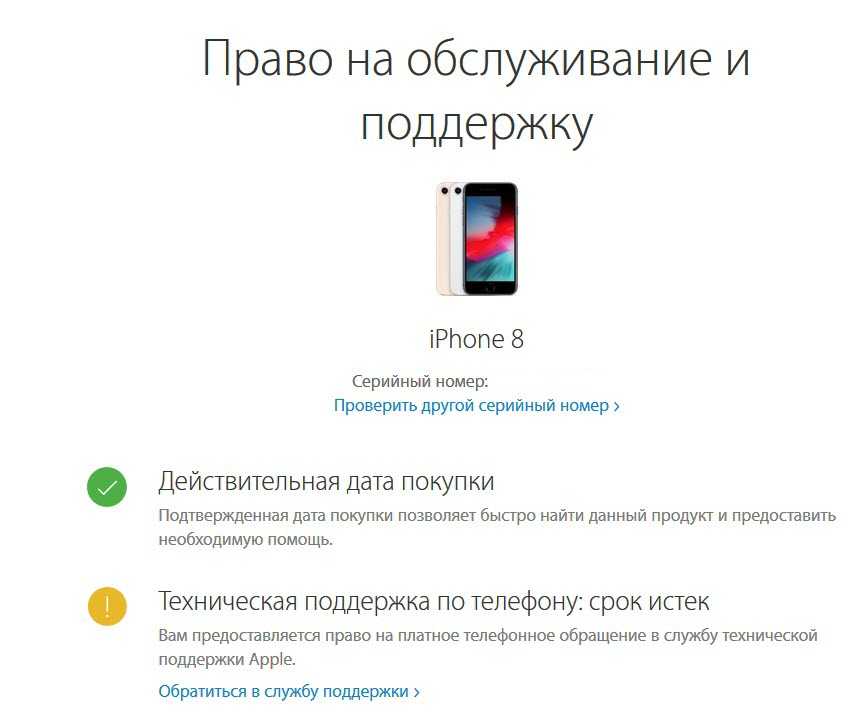 Это отраслевой стандарт, используемый операторами мобильной связи и производителями для обеспечения безопасности. Ваш IMEI важен, потому что он понадобится вам для регистрации, форм поддержки или проверки истории устройства на предмет кражи.
Это отраслевой стандарт, используемый операторами мобильной связи и производителями для обеспечения безопасности. Ваш IMEI важен, потому что он понадобится вам для регистрации, форм поддержки или проверки истории устройства на предмет кражи.
Здесь мы перечислим все способы, которыми вы можете найти номер IMEI для вашего iPhone или iPad, независимо от того, заблокирован ли он, выключен или вообще отсутствует.
1. Используйте код набора номера (код USSD)
Один из быстрых способов найти номер IMEI вашего iPhone — набрать *#06# . Как только вы нажмете кнопку вызова после ввода, появится экран с информацией о вашем устройстве.
2 изображения
2. Проверьте настройки вашего iPhone
Вы можете легко проверить приложение «Настройки», чтобы найти свой номер IMEI на любом iPhone или сотовом iPad. Перейдите к General > About , и, немного прокрутив, вы легко найдете номер IMEI вашего устройства iOS.
3 изображения
3. Выдвиньте лоток для SIM-карты
Изображение предоставлено: Calerusnak/Wikipedia Commons
Если вам очень нужен номер IMEI, но ваше устройство не включается, выдвиньте лоток для SIM-карты. Если у вас есть iPhone 6s или новее, вы заметите номер IMEI, напечатанный на лотке для SIM-карты.
Чтобы быть более точным, вы можете найти этот номер IMEI на нижней стороне лотка. Если вы все еще используете старый iPhone, вы можете воспользоваться следующим методом.
4: Найдите IMEI на задней панели вашего iPhone
Для iPhone 5, iPhone 5c, iPhone 5s и iPhone 6/6 Plus номер IMEI можно найти непосредственно на металлическом корпусе iPhone. Чтобы уточнить, вы можете найти его напечатанным в нижней средней части устройства.
5. Используйте Finder на вашем Mac, чтобы найти IMEI вашего iPhone
Если вы обнаружите, что ваш iPhone заблокирован или у вас есть iPhone только с eSIM, вы можете использовать приложение Finder на Mac, чтобы увидеть IMEI. Этот метод будет работать на любом Mac с macOS Catalina 10.15 или более поздней версии.
Этот метод будет работать на любом Mac с macOS Catalina 10.15 или более поздней версии.
После подключения iPhone к Mac с помощью прилагаемого кабеля Lightning/USB откройте приложение Finder и выберите iPhone или iPad с сотовой связью на боковой панели. Затем перейдите на вкладку General и несколько раз щелкните область под именем устройства, пока не появится номер IMEI.
6. Используйте iTunes в Windows, чтобы найти IMEI вашего iPhone
Для старых пользователей Mac, которые больше не могут обновлять свою ОС, вы можете найти номер IMEI iPhone или iPad с помощью iTunes. Это также ваш единственный вариант, если у вас есть ПК с Windows.
После подключения iPhone к компьютеру с помощью прилагаемого кабеля Lightning/USB откройте iTunes . Затем нажмите Summary , чтобы просмотреть информацию об устройстве Apple, включая номер IMEI.
7. Найдите номер IMEI на упаковке iPhone
Многие поклонники Apple хранят гладкую белую коробку, в которой поставлялся их iPhone или iPad.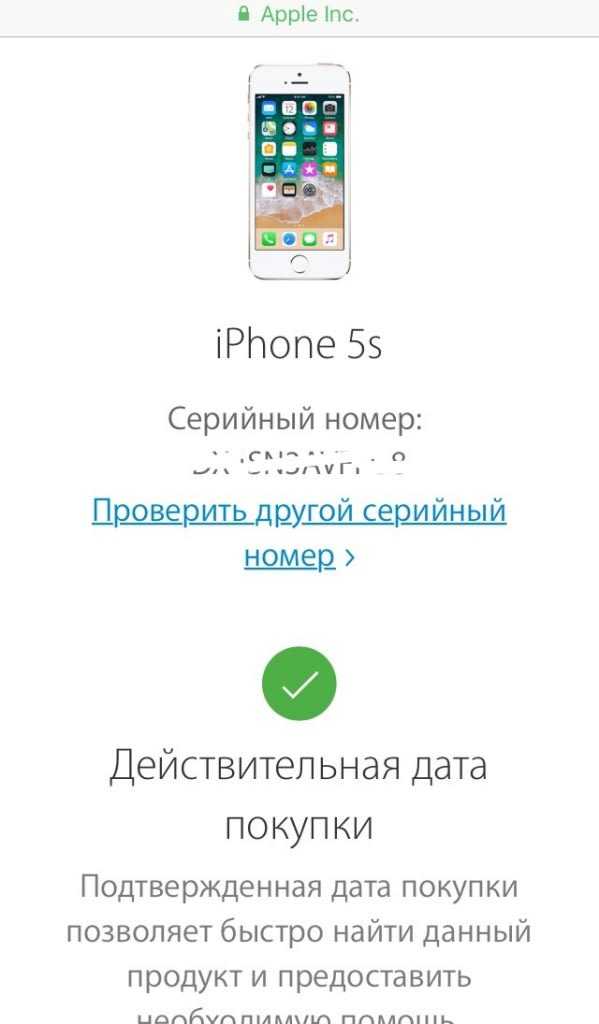 Если вы один из тех счастливчиков, которые сохранили свой, вы можете найти номер IMEI, напечатанный на наклейке на коробке.
Если вы один из тех счастливчиков, которые сохранили свой, вы можете найти номер IMEI, напечатанный на наклейке на коробке.
8. Перейдите на веб-сайт Apple ID
.
Если у вас нет с собой iPhone или iPad, но вам нужен номер IMEI, в Интернете все еще есть надежда. Пока устройство подключено к вашей учетной записи iCloud, вы можете получить информацию IMEI вашего iPhone на веб-сайте Apple.
Для этого перейдите на сайт appleid.apple.com в любом браузере. Затем войдите в свой Apple ID и проверьте список устройств. После того, как вы нашли устройство, о котором вам нужна информация, щелкните имя устройства, чтобы отобразить номер IMEI.
Почему важен ваш номер IMEI
Если вы хотите купить подержанное устройство Apple, номер IMEI — один из лучших способов узнать, насколько оно законно. Любая история кражи, преступной деятельности или блокировки оператора связи должна быть привязана к устройству с использованием этого номера.
Помимо этого, номера IMEI также могут понадобиться при обращении в службу поддержки Apple. Используя номер IMEI вашего iPhone, Apple может быстро определить модель вашего устройства, год его выпуска и распространяется ли на него гарантия.
Используя номер IMEI вашего iPhone, Apple может быстро определить модель вашего устройства, год его выпуска и распространяется ли на него гарантия.
Как проверить подлинность iPhone? | Малый бизнес
Покупка поддельного iPhone может подорвать доверие к вашему бизнесу. Это также может привести к проблемам с синхронизацией, подключением и функциональностью, что может привести к задержкам в бизнесе или потере данных. Вы можете гарантировать, что ваш iPhone является оригинальным, купив его непосредственно в магазине Apple или у участвующего оператора сотовой связи. Если вы решили приобрести iPhone на другом ресурсе, таком как eBay или Craigslist, вы можете предпринять следующие шаги для проверки его подлинности.
Проверка серийного номера
Каждый iPhone имеет серийный номер, который его идентифицирует. Посмотрев серийный номер, вы можете проверить, есть ли он в базе данных Apple. Найдите серийный номер на iPhone, нажав «Настройки», выбрав «Общие» и выбрав «О программе». Прокрутите вниз до «Серийный номер» и не закрывайте экран или запишите номер. Посетите https://selfsolve.apple.com/agreementWarrantyDynamic.do и введите серийный номер. Система позволяет узнать, истек ли гарантийный срок на ваш iPhone. Если вы получили сообщение «Извините, но этот серийный номер недействителен. Пожалуйста, проверьте свою информацию и повторите попытку», вполне вероятно, что iPhone является подделкой.
Прокрутите вниз до «Серийный номер» и не закрывайте экран или запишите номер. Посетите https://selfsolve.apple.com/agreementWarrantyDynamic.do и введите серийный номер. Система позволяет узнать, истек ли гарантийный срок на ваш iPhone. Если вы получили сообщение «Извините, но этот серийный номер недействителен. Пожалуйста, проверьте свою информацию и повторите попытку», вполне вероятно, что iPhone является подделкой.
Apple iPhone X 64GB (Бывшее в употреблении)
Walmart.com
$220
купить сейчас
Видимые внешние подсказки
iPhone можно узнать по отличительным аппаратным характеристикам. Если вы осмотрите свой iPhone, вы увидите кнопку «Режим сна/пробуждение» в правом верхнем углу, кнопку «Домой» по центру под экраном, а также переключатель звонка и кнопки регулировки громкости в верхнем левом углу. Кроме того, на задней панели вашего iPhone должен быть напечатан логотип Apple. Если какой-либо из этих компонентов отсутствует или находится в другом месте, вполне вероятно, что ваш iPhone — подделка.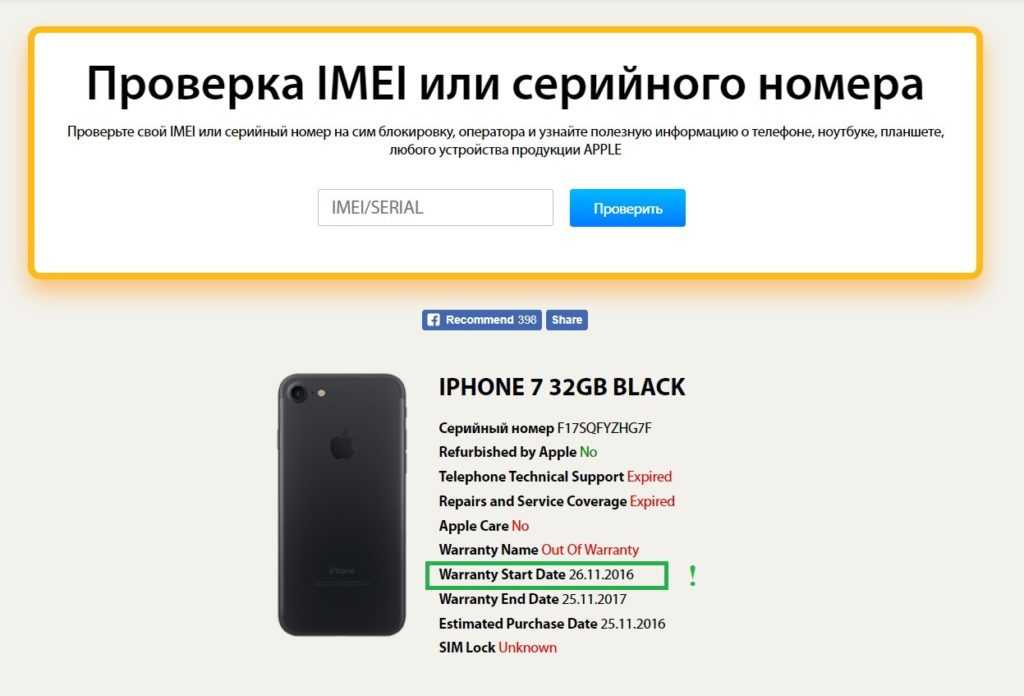
Подключение к оператору связи
Первые модели iPhone, iPhone 3G и iPhone 3GS были доступны только в сети AT&T. AT&T — это сеть GSM, и только одна из двух таких сетей в стране, вторая — T-Mobile. Если вы приобрели любую из этих более ранних моделей iPhone, и она предназначена для сети CDMA, такой как Verizon или Sprint, это не оригинальный iPhone. iPhone 4 со слотом для SIM-карты, расположенным с правой стороны, предназначен для сетей GSM, а iPhone 4 без слота для SIM-карты — для сети CDMA. iPhone 4S и более поздние модели предназначены для использования в сетях обоих типов. Любые несоответствия между аппаратным обеспечением и подключением указывают на то, что iPhone не является оригинальным.
Сетевое подключение
Все модели iPhone должны иметь возможность подключения к Wi-Fi, EDGE и Bluetooth. Все модели, кроме оригинального iPhone, также могут подключаться к сети передачи данных 3G. iPhone 6 и более поздние модели поддерживают связь ближнего поля (NFC) для Apple Pay. Если вы покупаете iPhone, у которого нет аппаратного обеспечения для подключения к одной из этих сетей, скорее всего, это подделка или он изготовлен для использования в другой стране. Вы можете убедиться, что это не просто сбой, восстановив свой iPhone и посмотрев, работает ли эта функция. Если он не работает после восстановления, скорее всего, это копия iPhone.
iPhone 6 и более поздние модели поддерживают связь ближнего поля (NFC) для Apple Pay. Если вы покупаете iPhone, у которого нет аппаратного обеспечения для подключения к одной из этих сетей, скорее всего, это подделка или он изготовлен для использования в другой стране. Вы можете убедиться, что это не просто сбой, восстановив свой iPhone и посмотрев, работает ли эта функция. Если он не работает после восстановления, скорее всего, это копия iPhone.
Синхронизация iPhone
Если вы приобрели iPhone, который не может подключиться к iTunes или не распознается iTunes, возможно, это подделка. Прежде чем прийти к такому выводу, убедитесь, что ваше программное обеспечение iTunes и iOS обновлено. Если вы не можете синхронизировать информацию между вашим iPhone и компьютером, попробуйте восстановить iPhone через iTunes. iPhone, который не подключается к iTunes или магазину приложений после восстановления, является либо поддельным, либо поврежденным.
Заводские приложения iOS
iPhone поставляется с собственными или встроенными приложениями под брендом Apple.